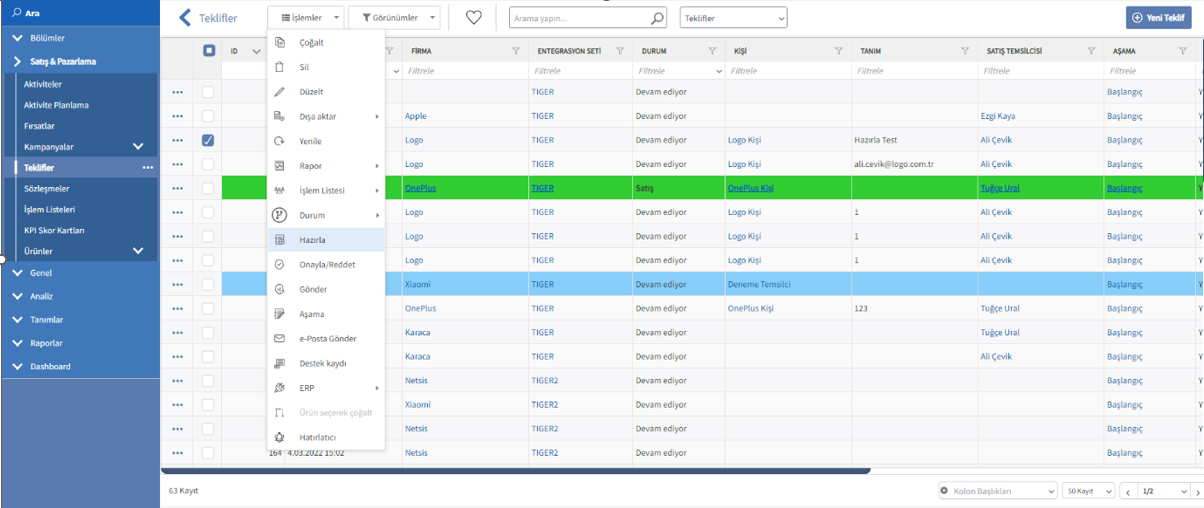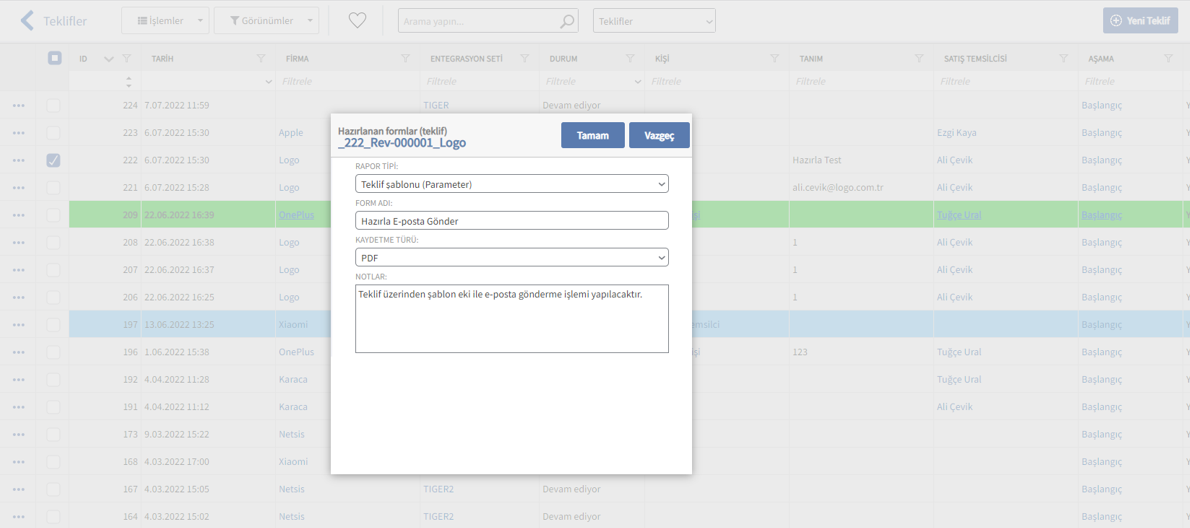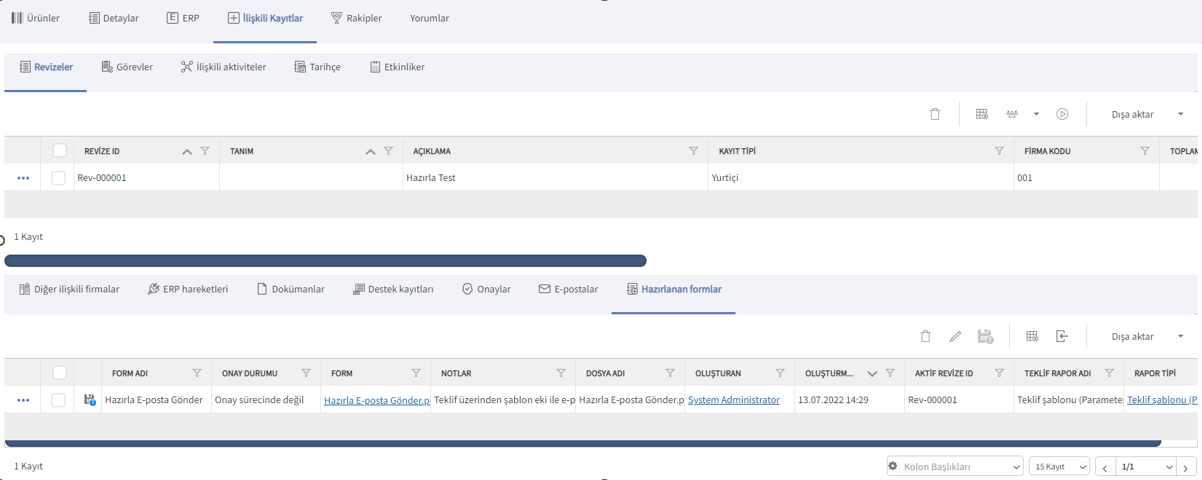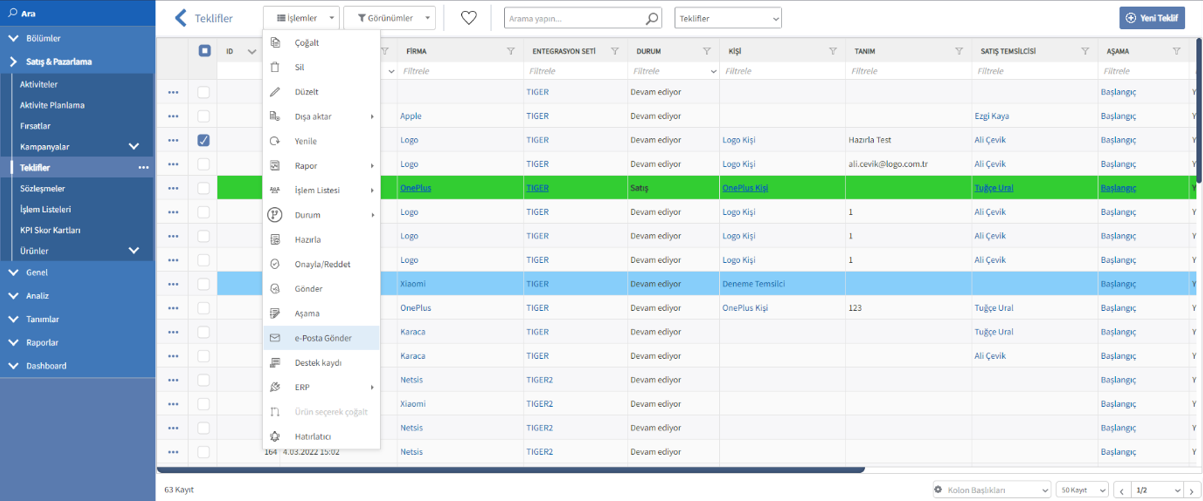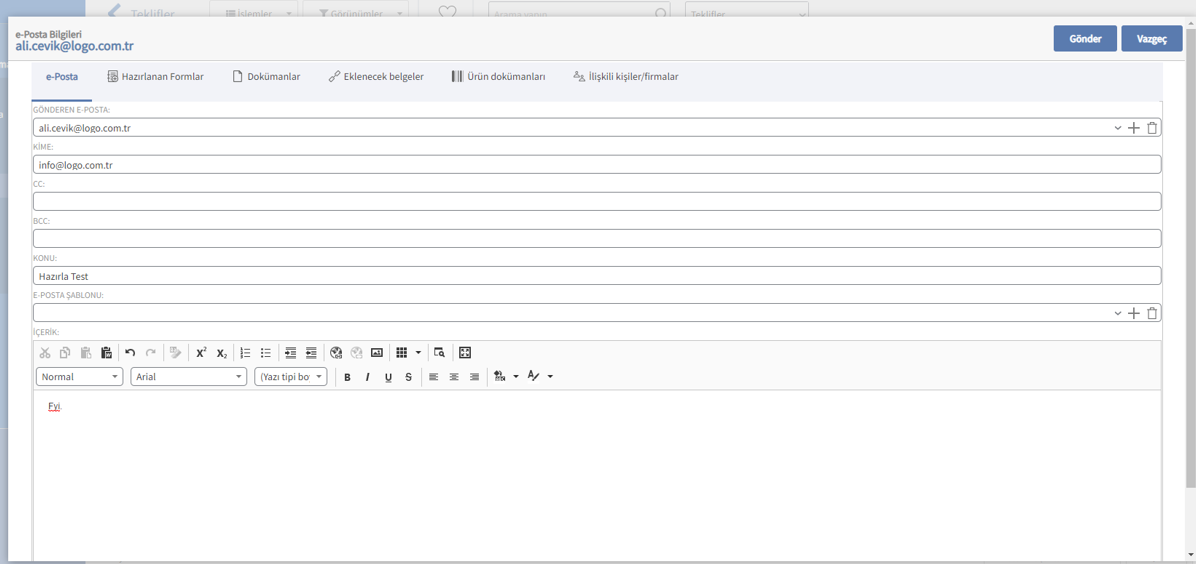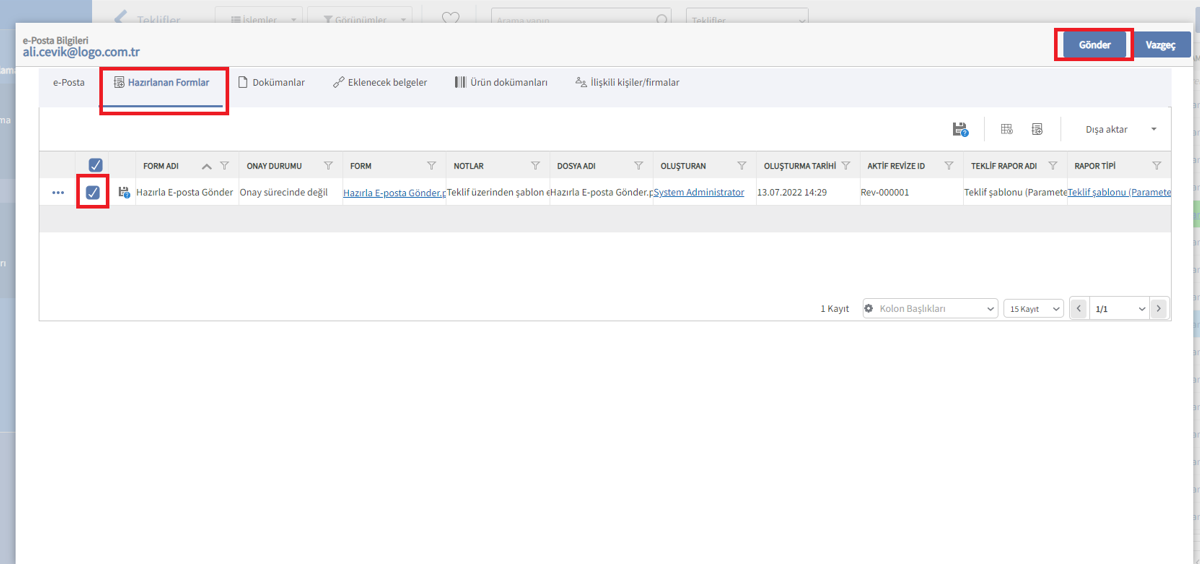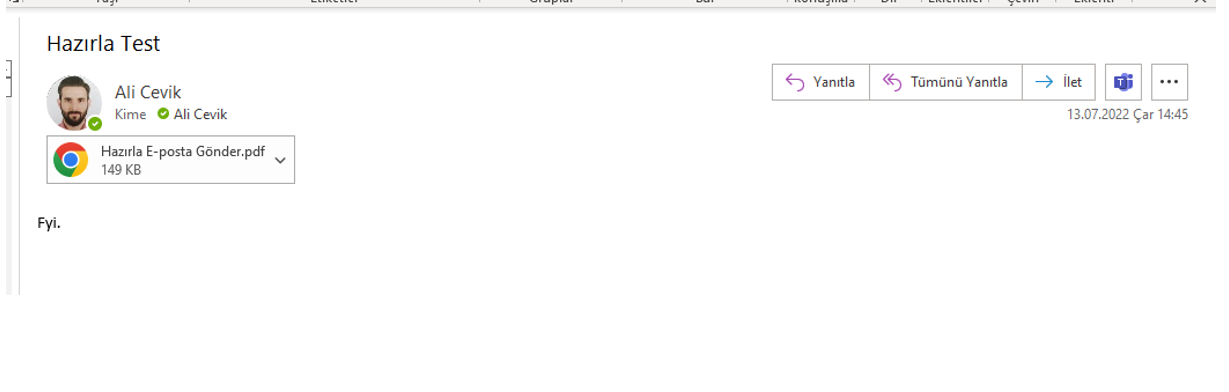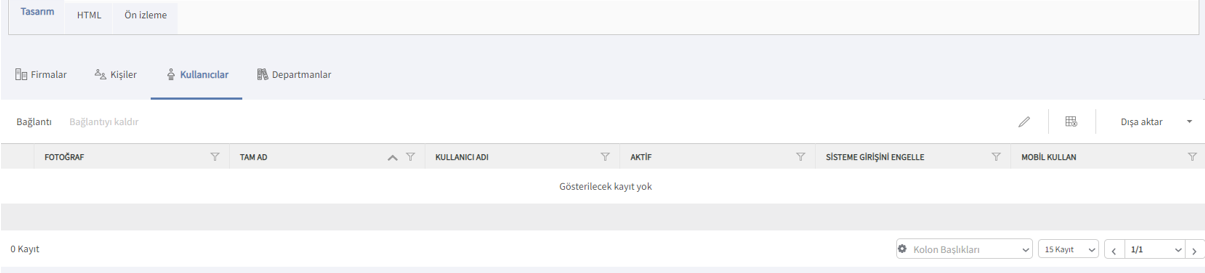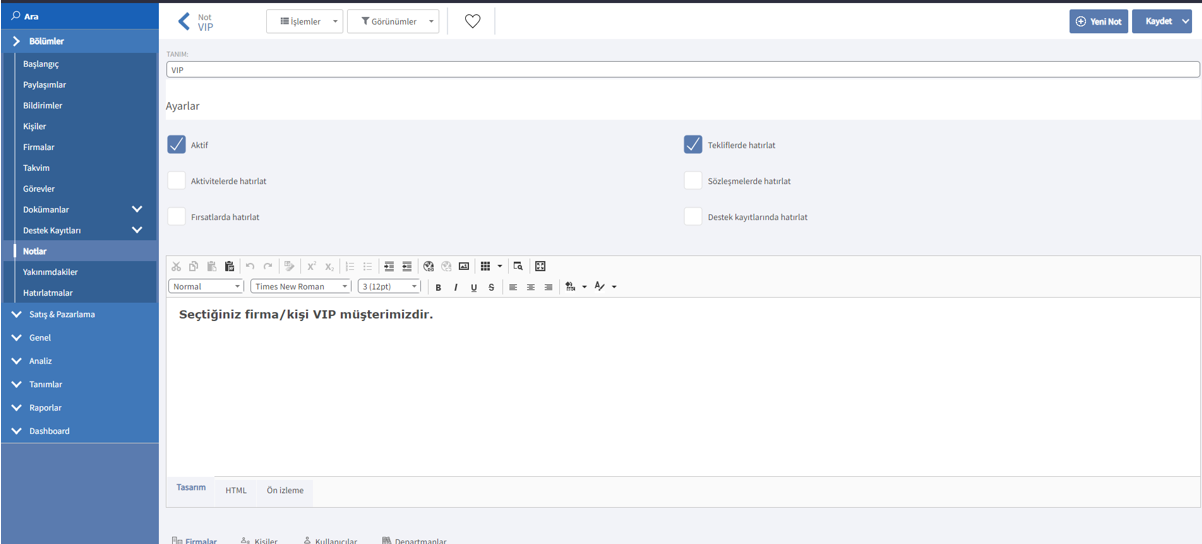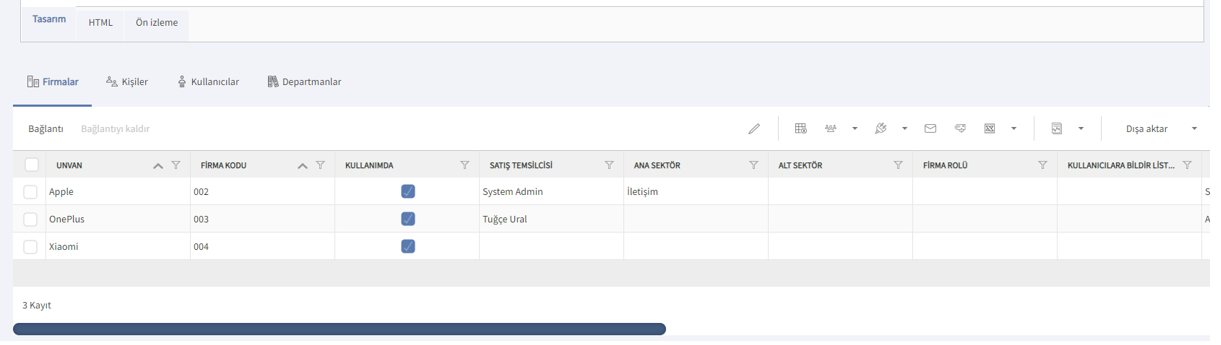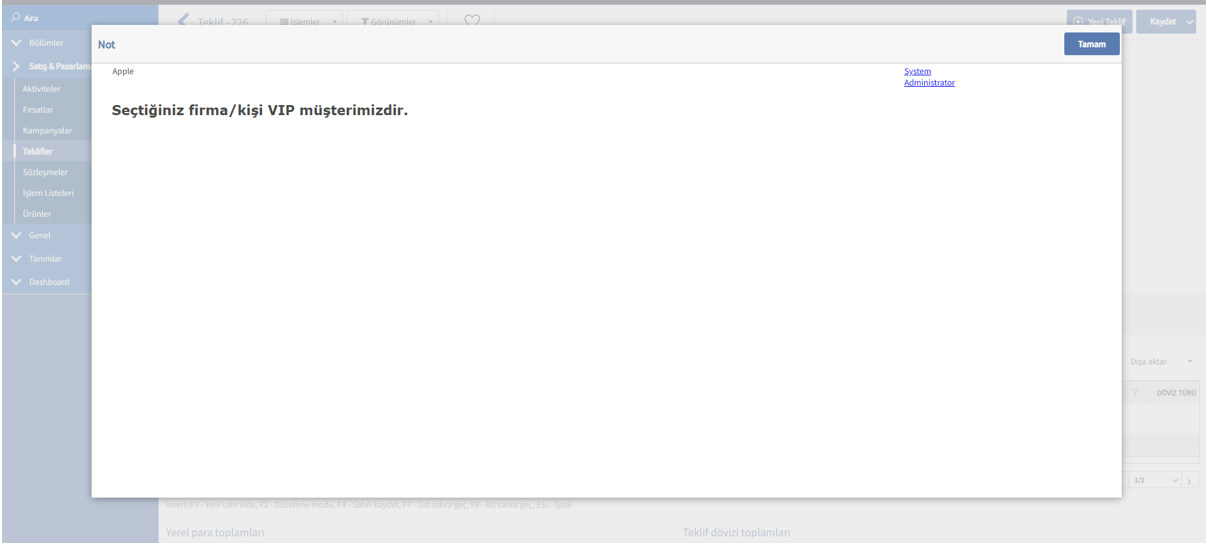Page History
...
| Expand | |||||
|---|---|---|---|---|---|
| |||||
Teklif kayıtları üzerinden teklif firması ya da kişi kaydına e-posta gönderimi yapılabilmektedir. Bu e-posta gönderimlerinde teklif üzerinden hazırlanan raporun ekli olarak gönderilmesi sağlanabilmektedir. Bu işlem için Tanımlar>E-postalar>E-posta Ayarları menüsü içerisinden mail tanımlaması yapılmış olmalıdır. Bunun için uygulanması gereken işlem adımları aşağıdaki şekildedir.
Örnek İşlem; Hazırla menüsü üzerinden şablon kaydedildiğinde teklif kaydının İlişkili Kayıtlar>Hazırlanan Formlar sekmesinde ilgili şablon ve detayları görüntülenecektir. Hazırla menüsü üzerinden şablon kaydedildikten sonra e-posta gönder işlemine geçilebilir. İlgili teklif işaretli durumdayken İşlemler>E-posta Gönder butonuna tıklanır.
Gönderen E-posta: Tanımlar>E-postalar>E-posta Ayarları içerisinde varsayılan olarak belirlenen e-posta adresi otomatik olarak ilgili alana gelecektir. Kime: Teklif içerisinde hem firma hem de kişi seçili ise kişi mail adresi ilgili alana otomatik gelecektir. Eğer sadece firma seçili ise firma mail adresi bilgisi gelecektir. CC: Tanımlar>E-postalar>E-posta Ayarları içerisindeki CC bilgisi otomatik olarak ilgili alana gelecektir. BCC: Tanımlar>E-postalar>E-posta Ayarları içerisindeki BCC bilgisi otomatik olarak ilgili alana gelecektir. Konu: Teklif kaydı içerisindeki “Tanım” bilgisi otomatik olarak ilgili alana gelecektir. Gönderim için ilgili alan silinerek farklı bir konu da yazılabilir. E-posta Şablonu: Tanımlar>E-postalar>E-posta Şablonları menüsünde hazırlanan bir şablon varsa bu alanda seçilebilir. Sabit bir gönderim şablonu varsa bu menüden eklenerek her e-posta gönderiminde içerik hazırlamadan direkt gönderim yapılabilir. İçerik: E-posta şablonu seçilmediyse ilgili gönderim için içerik yazılmalıdır. Sayfanın alt bölümünde yer alan “HTML” butonu ile .html şablonu da eklenebilir. E-posta içeriği de belirlendikten sonra “Hazırlanan Formlar” sekmesine gelerek teklif için kaydedilen raporlar görüntülenir. Gönderilecek e-posta eki için ilgili rapor işaretlenir ve Gönder butonuna tıklanır. Gönderilen e-posta görüntüsü;
|
| Expand | ||
|---|---|---|
| ||
Bunun için uygulanması gereken işlem adımları aşağıdaki şekildedir.
Tanım: Notlar menüsünde görüntülenecek not tanımı yazılır. Firmalar: Kayıt girişindeki gösterilecek not bir firma kaydı seçildiğinde görüntülenecek ise bu alanda firma seçimi yapılır. Örnek İşlem; Aşağıdaki tanımlama ile eklenmiş olan 3 firma kaydından herhangi birisi teklif kaydı içerisinde seçilirse “VIP” notu görüntülenecektir. Teklif kaydı için firma seçildiğinde oluşan ekran görüntüsü; |
...